As propriedades que definem um material são organizadas em “recursos”. Os recursos são grupos de propriedades que controlam determinadas características ou comportamentos de um objeto. Por exemplo, o Revit utiliza os seguintes tipos de recursos para definir materiais:
- Gráficos (somente no Revit) - Essas propriedades controlam a aparência do material em vistas não renderizadas.
- Aparência - Essas propriedades controlam a aparência do material em vistas renderizadas, em vistas realistas ou em vistas de Ray Trace.
- Propriedades físicas - estas propriedades são utilizadas para a análise estrutural.
- Propriedades térmicas (somente no Revit) - estas propriedades são utilizadas para a análise de energia.
Um material pode ter até quatro recursos, um de cada tipo, mas não é possível ter mais de um mesmo tipo de recurso. Por exemplo, um material não pode ter dois recursos físicos.
Se você planeja compartilhar materiais entre o Autodesk Inventor ou o AutoCAD, é importante compreender que o Revit é o único produto da Autodesk que pode utilizar todos estes 4 tipos de recursos. O Autodesk Inventor utiliza os recursos físicos e de aparência. O AutoCAD utiliza apenas a aparência. As caixas de diálogo e controles utilizados por estes produtos da Autodesk para gerenciar os materiais são similares, mas não idênticos. Consulte Compartilhando as bibliotecas de materiais para obter mais informações.
Painel Editor de material
O painel direito da caixa de diálogo Navegador de materiais é às vezes é denominado como o painel Editor de material ou apenas Editor de material. Utilize o painel Editor de material para revisar ou editar os recursos e as propriedades de um material. Somente os materiais no projeto atual podem ser editados. Quando você seleciona um material em uma biblioteca, as propriedades do painel Editor de material são de somente leitura.
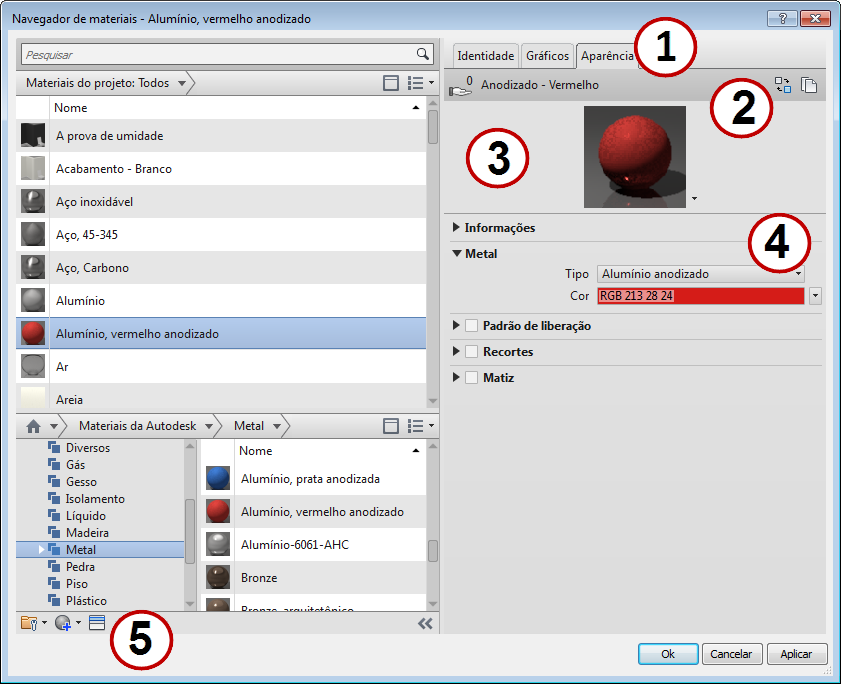
Painel Editor de material
| Região | Função |
|---|---|
| 1 | Guia Recursos e botão Adicionar recurso  : o recurso (por exemplo, as guias Identidade e Gráficos) permite visualizar e gerenciar informações e as propriedades que descrevem o material. O botão Adicionar recurso : o recurso (por exemplo, as guias Identidade e Gráficos) permite visualizar e gerenciar informações e as propriedades que descrevem o material. O botão Adicionar recurso  somente é exibido quando for possível adicionar um recurso à um material. Consulte Adicionar um recurso à um material. somente é exibido quando for possível adicionar um recurso à um material. Consulte Adicionar um recurso à um material. As guias Físico e Térmico somente são exibidas quando estes tipos de recursos foram adicionados para o material. |
| 2 | Somente para Aparência, Recursos térmicos e físicos, o seguinte ícone e botões são exibidos ao longo do topo do painel Editor de material:
|
| 3 | Menu de opções Miniatura (amostra): na guia Aparência, o menu suspenso junto a esta imagem em miniatura (amostra) apresenta uma lista de opções que controla a qualidade da renderização e a aparência da miniatura (amostra). |
| 4 | Painel Propriedades: visualizar e gerenciar propriedades detalhadas do recurso selecionado. O nome e descrição do recurso são exibidos abaixo do painel suspenso Informações. O exemplo acima mostra as propriedades do Metal sendo exibidas (expandidas) para o recurso Aparência "Anodizado - Vermelho". |
| 5 | Barra de ferramentas do Editor de material: estes botões permitem criar um material, duplicar o material atual e exibir ou fechar o Navegador de recursos. Se os parâmetros personalizados estiverem disponíveis no projeto atual, o botão Parâmetros personalizados  é aqui exibido. Para obter mais informações, consulte Especificando parâmetros personalizados. é aqui exibido. Para obter mais informações, consulte Especificando parâmetros personalizados. |
Visualizando e editando recursos
Na caixa de diálogo Navegador de materiais, você pode acessar a caixa de diálogo Navegador de recursos, que é utilizada para gerenciar, revisar e selecionar os recursos disponíveis para materiais. Utilize o Navegador de recursos para localizar um novo recurso para adicionar à um material ou para substituir um recurso de material existente.
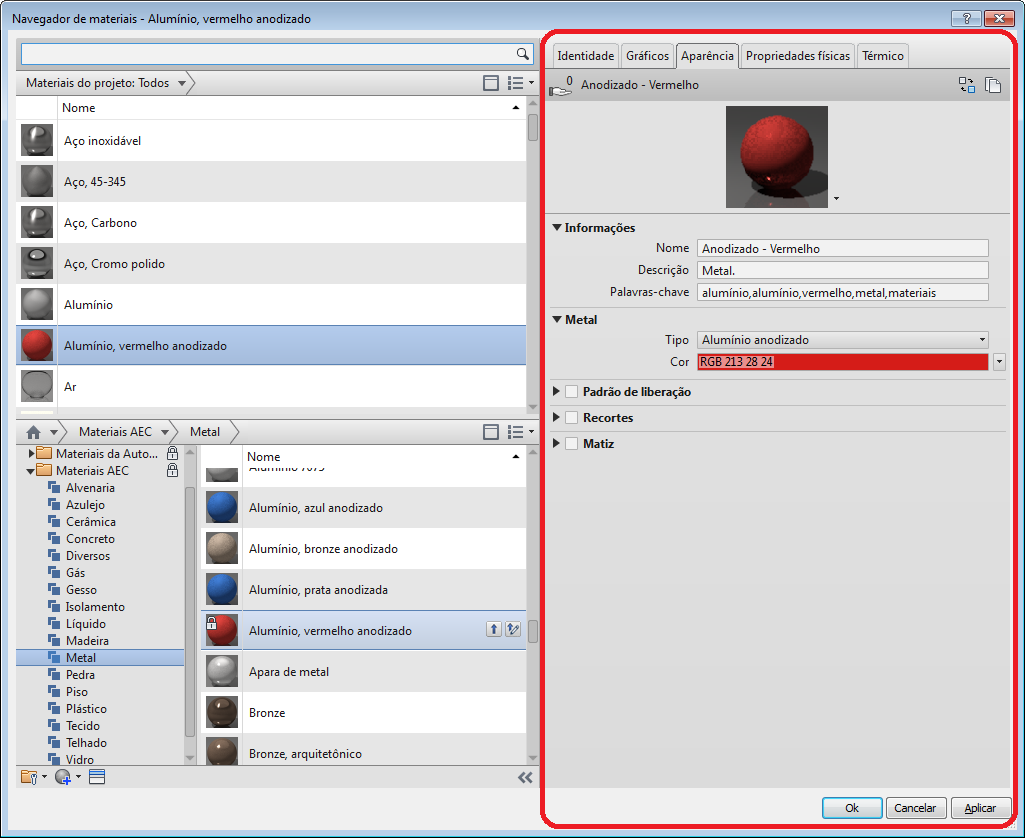
Recurso de aparência de alumínio anodizado
Por exemplo, é possível substituir o recurso físico para o material de estanho maleável de cor bronze por um recurso físico que representa outro metal, como o Alumínio ou Cobre. Caso você faça isso, as alterações na densidade e outras propriedades resultam em um material com um comportamento muito diferente.
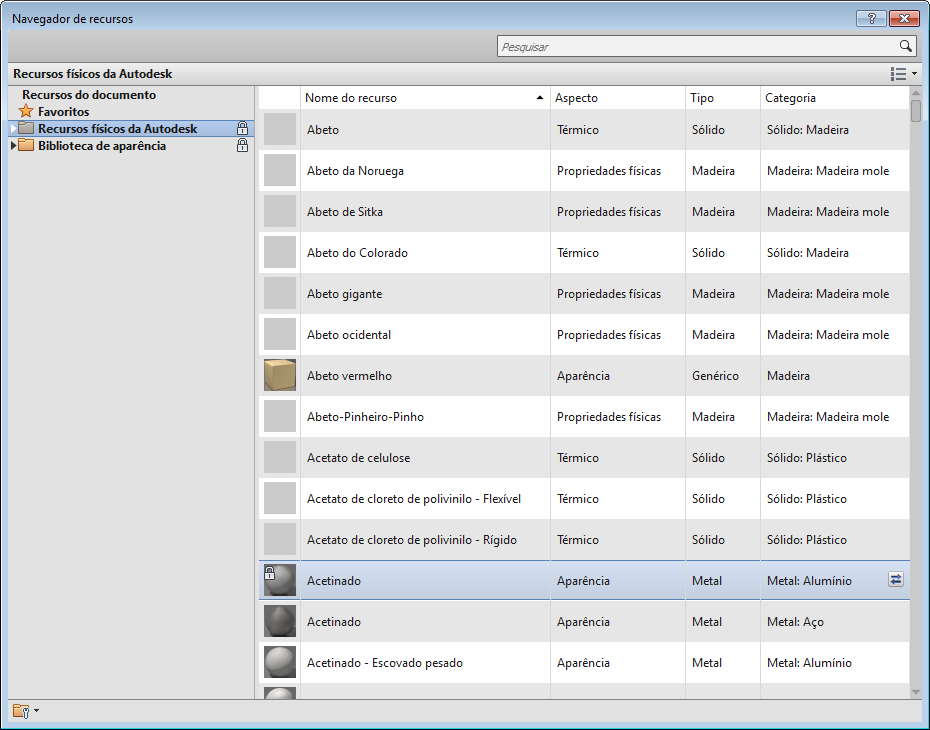
Navegador de recursos
Substituindo um recurso
Ao editar um material, é possível substituir um recurso da Aparência, Físico ou Térmico por um recurso que você seleciona a partir do Navegador de recursos. Consulte Substituindo um recurso de um material.
Duplicar um recurso
Ao editar um material, é possível duplicar um recurso como base para criar um novo. Por exemplo, se você tem um material de vidro com aparência de bronze escuro, é possível duplicar esse recurso para alterar a cor para verde e renomear o novo recurso como verde. Consulte Duplicando um recurso.
Excluindo ou removendo recursos
Os recursos de material em um projeto, são tratados de forma diferente do que os recursos em uma biblioteca. É possível remover um recurso de um material em um projeto, ou é possível remover um recurso a partir de uma biblioteca do usuário desbloqueada, se você possui privilégios de edição para a biblioteca do usuário. Não é possível remover ou excluir recursos de materiais que existem na biblioteca de material bloqueada, por exemplo, a biblioteca de materiais da Autodesk, a biblioteca de materiais AEC, ou qualquer biblioteca de usuário bloqueada.
Um recurso em uma biblioteca pode permanecer no local (ou seja, está na biblioteca), mesmo se não estiver associado à um material. Os recursos de biblioteca devem ser gerenciados com cuidado, tanto para eliminar recursos desnecessários quanto para evitar a exclusão de recursos que ainda estão sendo utilizados em um ou mais projetos. Consulte Removendo um recurso de um material.
Para obter mais informações, consulte Editando propriedades de material.
 indica o número de materiais no projeto atual que compartilham (usam) o recurso selecionado. Se a forma exibe um zero, o recurso não é utilizado por qualquer outro material no projeto atual. Ele somente é usado pelo material atualmente selecionado.
indica o número de materiais no projeto atual que compartilham (usam) o recurso selecionado. Se a forma exibe um zero, o recurso não é utilizado por qualquer outro material no projeto atual. Ele somente é usado pelo material atualmente selecionado.  substitui o recurso atual. Consulte
substitui o recurso atual. Consulte  duplica o recurso atual. Consulte
duplica o recurso atual. Consulte